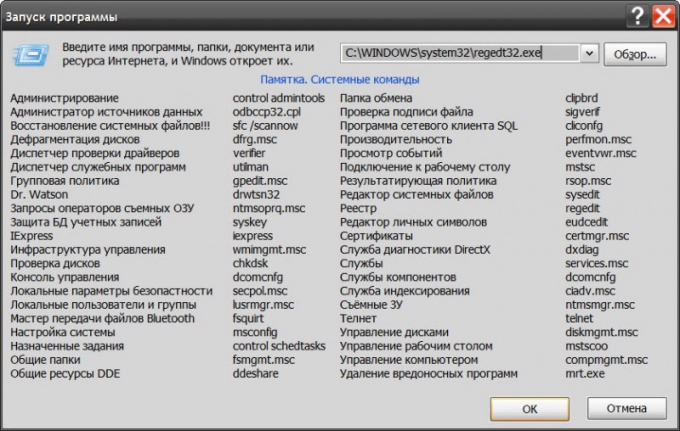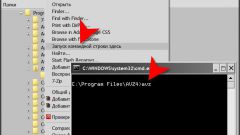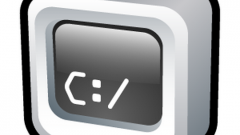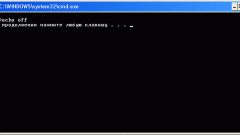Инструкция
1
Воспользуйтесь стандартным диалогом запуска программ. Вызывается он выбором пункта «Выполнить» в главном меню ОС или одновременным нажатием клавиш win и r. В единственном поле ввода диалога укажите полный адрес программы, которую требуется выполнить. Сделать это можно как ручным набором с клавиатуры, так и с помощью открываемого щелчком по кнопке «Обзор» диалога поиска нужного файла в компьютере. Если программа относится к системным или путь к каталогу, в котором она хранится, прописан в переменную окружения Windows с названием Path, то полный адрес указывать не требуется. В этом случае не нужно даже полного названия исполняемого файла - расширение exe можно опустить. Нажмите кнопку OK для начала выполнения программы.
2
Задействуйте Проводник Windows в качестве альтернативного способа запуска нужной программы. Он открывается не менее чем пятью способами, наиболее простые из которых - двойной клик по иконке «Мой компьютер» или одновременное нажатие клавиш win + e. Если вам известен полный адрес исполняемого файла, то можно не разыскивать его в компьютере - наберите или вставьте скопированный адрес в адресную строку Проводника и нажмите клавишу enter. Это приведет к выполнению программы без промежуточных операций. Если этот вариант не подходит, то перейдите в папку, где хранится исполняемый файл программы, и дважды щелкните его левой кнопкой мыши.
3
Откройте окно интерфейса командной строки, если нужно запустить программу на выполнение с помощью эмулятора DOS. Сделать это можно с помощью диалога запуска программ - нажмите сочетание клавиш win + r, наберите cmd и кликните по кнопке OK. В командной строке введите полный адрес исполняемого файла программы. Для упрощения этой операции можно скопировать путь к файлу, например, в адресной строке Проводника и вставить в командную строку. Стандартные горячие клавиши в терминале не действуют, поэтому для вставки используйте соответствующую команду в контекстном меню. Для запуска на выполнение программы, путь к которой вы ввели, нажмите клавишу enter.
Видео по теме
Обратите внимание
С помощью команды «Выполнить» можно быстро запускать программы, открывать файлы и папки, а также переходить на веб-сайты, если компьютер подключен к Интернету.
Полезный совет
*** Запустить диалоговое окно Выполнить можно разными способами, например: • нажмите кнопку Пуск –> в текстовое поле Найти программы и файлы введите выполнить –> нажмите ссылку Выполнить; – в текстовое поле Открыть диалогового окна Выполнить введите требуемую команду (или с помощью кнопки Обзор выберите требуемую программу) –> нажмите OK